win10更新后无法共享打印机的原因和处理方法
更新时间:2023-01-11 11:32:00作者:mei
电脑win10系统更新之后无法共享打印机,这是怎么回事?打印机是常用到的办公设备,一般电脑无法共享打印机是系统更新后关闭“SMB 1.0/CIFS 文件共享支持”功能,只要重新打开此功能就可以使用共享打印机,感兴趣一起来操作设置。
具体方法如下:
1、首先,按下“win+r”键打开运行窗口,输入“control”命令打开控制面板界面,如图所示;
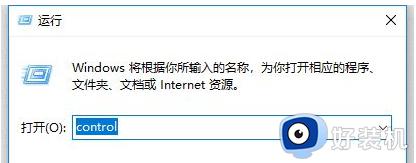
2、接着,在打开的控制面板界面中。找到并打开“卸载程序”选项,再点击左侧的“启用或关闭Windows功能”,在打开的窗口中,找到“SMB 1.0/CIFS 文件共享支持”功能,如图所示;
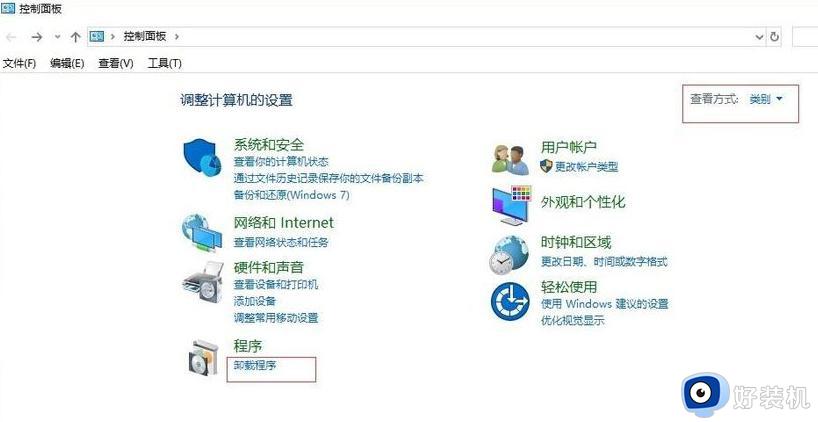
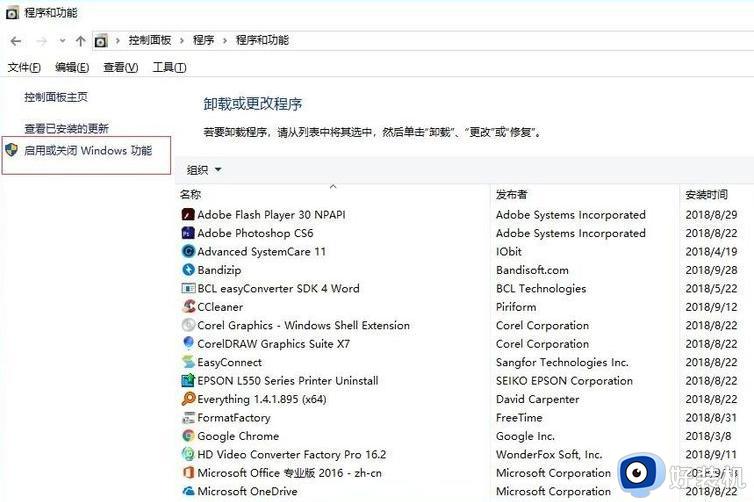
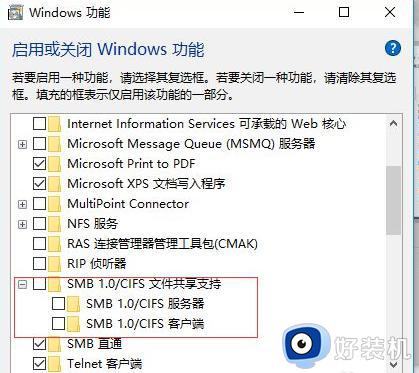
3、最后,勾选“SMB 1.0/CIFS 文件共享支持”功能,点击确认,重启电脑即可共享打印机了,如图所示。
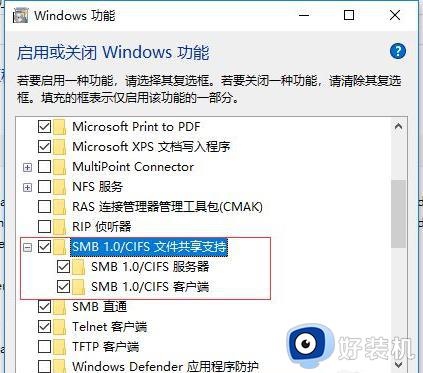
以上详解win10更新后无法共享打印机的处理方法,开启“SMB 1.0/CIFS 文件共享支持”功能之后,打印机就可以正常使用了。
win10更新后无法共享打印机的原因和处理方法相关教程
- win10更新补丁后共享打印机无法使用了解决方法
- win10共享不了打印机怎么办 win10无法共享打印机设置处理方法
- win10更新后打印机无法共享709的解决教程 更新win10后打印机共享错误709如何解决
- win10连接共享打印机0x00000709怎么办 win10打印机无法共享0x0000709如何处理
- win10无法连接共享打印机怎么回事 win10电脑无法连接共享打印机如何处理
- win10打印机共享重启后不能用了怎么办 win10共享打印机重启后无法打印处理方法
- win10共享打印机连不上怎么办 win10共享打印机无法连接处理方法
- win10无法连接共享打印机怎么回事 win10共享打印机无法连接如何处理
- win10共享打印机不能打印怎么办 win10系统共享打印机无法打印如何处理
- win10共享无法连接到打印机怎么回事 win10打印机共享无法连接到打印机如何处理
- win10拼音打字没有预选框怎么办 win10微软拼音打字没有选字框修复方法
- win10你的电脑不能投影到其他屏幕怎么回事 win10电脑提示你的电脑不能投影到其他屏幕如何处理
- win10任务栏没反应怎么办 win10任务栏无响应如何修复
- win10频繁断网重启才能连上怎么回事?win10老是断网需重启如何解决
- win10批量卸载字体的步骤 win10如何批量卸载字体
- win10配置在哪里看 win10配置怎么看
win10教程推荐
- 1 win10亮度调节失效怎么办 win10亮度调节没有反应处理方法
- 2 win10屏幕分辨率被锁定了怎么解除 win10电脑屏幕分辨率被锁定解决方法
- 3 win10怎么看电脑配置和型号 电脑windows10在哪里看配置
- 4 win10内存16g可用8g怎么办 win10内存16g显示只有8g可用完美解决方法
- 5 win10的ipv4怎么设置地址 win10如何设置ipv4地址
- 6 苹果电脑双系统win10启动不了怎么办 苹果双系统进不去win10系统处理方法
- 7 win10更换系统盘如何设置 win10电脑怎么更换系统盘
- 8 win10输入法没了语言栏也消失了怎么回事 win10输入法语言栏不见了如何解决
- 9 win10资源管理器卡死无响应怎么办 win10资源管理器未响应死机处理方法
- 10 win10没有自带游戏怎么办 win10系统自带游戏隐藏了的解决办法
